PC与PLC通讯编程
西门子PC、PLC、MP377通讯连接
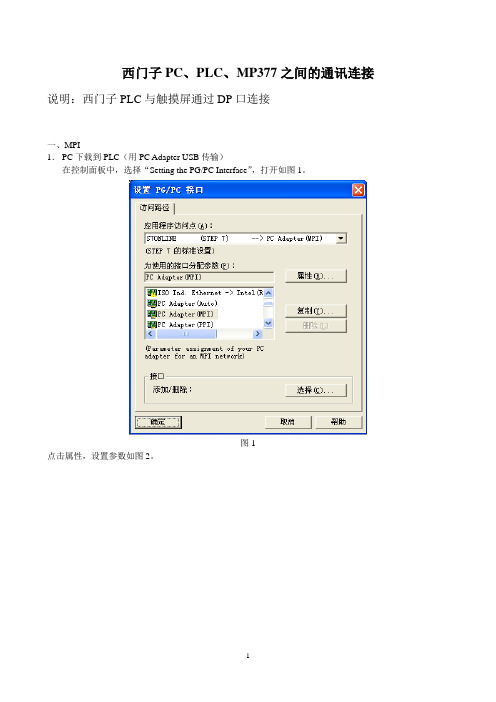
西门子PC、PLC、MP377之间的通讯连接说明:西门子PLC与触摸屏通过DP口连接
一、MPI
1.PC下载到PLC(用PC Adapter USB传输)
在控制面板中,选择“Setting the PG/PC Interface”,打开如图1。
图1
点击属性,设置参数如图2。
如图2
在STEP 7中选择下载即可。
2.PC下载到MP377(用RS232/PPI Multi-Master Cable传输)
在MP377面板中,进入控制面板(Control Panel)中选择“Transfer”选择Channel 1 ,下面两个打勾。
在WinCC flexible中,设置参数如图3。
图3
点击传送设置,设定参数如图4。
图4
二、DP
1.PC下载到PLC
在控制面板中,选择“Setting the PG/PC Interface”,打开如图5。
图5
点击属性,设置参数如图6。
图6
2.PC下载到MP377
在WinCC Flexible软件中,选择连接,设定参数如图7。
图7
点击传送设置,设定参数如图8
图8
三、PLC与MP377DP通讯
在SETP 7中Hardware中双击打开HW Config,双击2号槽下的DP,跳出界面,如图9。
图9
点击属性(Properties),在点击新建(New),设定第二页参数如图10。
图10
设置完成,选择OK退出。
分别将SETP7和WinCC Flexible的程序下载到PLC和MP377中即可。
PC(高级语言编程)与西门子S7300400通讯方法

PC(高级语言编程)与西门子S7300/400通讯方法在实际应用过程中,某些时候可能会采用VB/DELPHI/VC等高级语言,自主编程与西门子PLC进行通讯,这类帖子、论文在网上都可以找到,在此总结一下。
1、Prodave通讯Prodave是西门子提供的一个软件包,为高级语言编程和plc通讯提供接口。
通讯接口:MPI因为MPI口是每块cpu的编程口,所以plc不需要另外添加通讯模块,这个方案就比较经济,而且prodave软件包里面附带了example和详细的说明,用起来应该比较简单和方便(本人只匆匆看过文档,没有实验过)。
这方面的资料在百度上很多。
当然,mpi的速度是有限的,如果采用普通的pc adapter连接pc和p lc,最高速度也就38.4kbps,我不知道prodave能否支持mpi卡(5611之类的话),如果可以的话速度可以达到187.5kbps。
2、串行通讯看到过一些论文,采用串行通讯的方法实现pc和plc通讯。
这种情况存在几点要求:a、需要为plc添加一块串行通讯模块,比如300的话就需要cp340或者cp341(前者便宜些);b、plc里面需要对串行通讯进行编程,其实也就是接收报文和发送报文,调用f b2/fb3(cp340的话)。
c、串行通讯的速度是有目共睹的,而且cp340或者cp341的数据吞吐量也是有限的,即报文长度是有限制的,因此个人认为通讯数据量大的话采用串行通讯就不合适了。
d、报文格式的话就比较自由,但是也应当合理,我虽然没有具体实验过,但是个人认为可以参考modbus的报文结构来编程,甚至就采用modbus的规范,不过这样的话要求编程者对pc和plc侧的modbus编程都要熟悉。
3、OPCOpc是这些年来很流行的东西,其实我很讨厌opc的安全认证的设定。
不过采用opc编程来访问plc真的是一件非常轻松惬意的事情。
你需要做的就是了解opc的结构和编程,尤其是采用vb来编写opc简直是件傻瓜化的工作当然也牺牲了很多。
PLC和PC通讯方法

PLC和PC实时通信方法的研究1 引言在工业控制系统中,PLC作为一种稳定可靠的控制器已经得到了广泛的应用。
但是由于中小型PLC的人机接口功能不很完善,不能提供给用户一个友好的交互界面,因此妨碍了对现场运行过程的跟踪与监控。
PLC实际工作中,通常人们采用4种装置为PLC配置人机界面:编程终端、显示终端、工作站及个人计算机。
编程终端主要用于编程与调试,其监控功能相对较弱。
显示终端的功能比较单一,主要用作现场显示。
工作站系统很受用户欢迎,它功能全面、使用简单,但由于要配置高级组态软件,因而价格比较昂贵。
个人计算机可配备多种高级语言,提供优良的软件平台,开发各种应用系统,特别是动态画面显示等,与PLC相结合组成一套PC-PLC监控管理系统,能够充分发挥它们各自的优点。
但是在该系统中,关键的问题就是通信,用户对此须做较多的开发工作。
本文详细阐述了PC与PLC互连通信的一般方法,并以永宏公司的FATEK-FBS PLC为对象,以实际四层电梯模型监控系统为例,介绍了利用大家都熟悉的编程语言Visual Basic 和Step7,实现PLC与上位计算机实时通信的通信过程。
2 通信方式面对众多生产厂家的各种类型PLC,它们各有优缺点,能够满足用户的各种需求,但在形态、组成、功能、编程等方面各不相同,没有一个统一的标准,各厂家制订的通信协议也千差万别。
目前,人们主要采用以下三种方式实现PLC与PC的互联通信:(1) 通过使用PLC开发商提供的系统协议和网络适配器,来实现PLC与PC机的互联通信。
但是由于其通信协议是不公开的,因此互联通信必须使用PLC开发商提供的上位机组态软件,并采用支持相应协议的外设。
可以说这种方式是PLC开发商为自己的产品量身定作的,因此难以满足不同用户的需求。
(2) 使用目前通用的上位机组态软件,如组态王、InTouch、WinCC、力控等,来实现PLC与PC机的互连通信。
组态软件以其功能强大、界面友好、开发简洁等优点目前在PC监控领域已经得到了广泛的应用,但是一般价格比较昂贵。
PC与三菱PLC串口通讯

编写代码对从PLC接收到的数据进行解析,提取 所需信息,如寄存器地址、数据类型等。
3
数据校验
为确保数据传输的准确性,对数据进行校验,如 奇偶校验、CRC校验等。
软件编程的常见问题及解决方案
通讯异常
检查通讯线缆是否完好、端口 设置是否正确、PLC是否正常工
作等。
数据传输延迟
优化数据传输速度、调整缓冲 区大小等。
使用方法
根据所选的调试工具,按照其使用说明进行操作,设置好串口号、波特率、数据位、停止位等参数, 以便与三菱PLC进行正确的串口通讯。
数据传输的测试与验证
测试方法
通过向PLC发送不同的数据,观察PLC的响应,检查数据传输的正确性。
验证方式
可以通过对比PLC的实际输出与预期结果,验证数据传输的准确性。
01
PC与三菱PLC串口通讯是指通过串 行通讯协议,在PC(个人计算机) 和三菱可编程逻辑控制器(PLC) 之间进行数据交换的过程。
02
串口通讯是一种常用的通讯方式 ,通过串行端口进行数据传输, 具有成本低、可靠性高、传输距 离远等优点。
PC与三菱PLC串口通讯的应用场景
工业自动化控制
PC与三菱PLC串口通讯广泛应用 于工业自动化控制系统中,实现 远程监控、数据采集、设备控制 等功能。
PC与三菱PLC串口通讯
目录
CONTENTS
• 概述 • PC与三菱PLC串口通讯的硬件连接 • PC与三菱PLC串口通讯的软件编程 • PC与三菱PLC串口通讯的调试与测试 • PC与三菱PLC串口通讯的应用案例 • PC与三菱PLC串口通讯的发展趋势与展望
01 概述
CHAPTER
什么是PC与三菱PLC串口通讯
FX PLC与PC通信的实现

1 引言可编程控制器PLC是以微处理器为核心,综合计算机技术、自动控制技术和通信技术发展起来的一种通用工业自动控制装置,它具有可靠性高、体积小、功能强、程序设计简单、灵活通用、维护方便以及抗干扰能力强等优点,因而广泛应用于电力、冶金、能源、化工、交通等领域,但是大多数中小型PLC的显示功能较差,人机交互操作不便,管理人员不能及时了解现场情况,尤其是在现场调试中,为弥补PLC在这些方面的不足,在实际控制系统中,通常采用PLC作为下位机实现对生产过程的控制,以计算机作为上位机实现工艺流程参数显示、控制参数设置等功能,使PLC和计算机相互结合,充分发挥PLC在开关量、模拟量控制和计算机在管理、监控等方面的优势,以实现优势互补,极大提高控制系统的性价比。
实现计算机和PLC控制系统的关键是两者之间的通信,一般情况下,用户可以采用现有的组态软件实现监控,但该方法成本较高,为此本文介绍了在Visual Basic 6.0的环境下,实现计算机与三菱FX系列PLC的串行通信方法。
2 PLC与计算机的通信端口连接FX系列PLC的编程接口采用RS-422标准,而计算机的串行口采用RS-232C标准,因此采用接口模块FX-232A W将RS-422标准转换为RS-232C标准。
如图1所示,计算机、PLC 与FX-232A W之间采用反馈与交叉相结合的连接图。
图1 FX-232A W接口引线连接图·引脚2、3:将引脚2、3交叉互连,使PLC与上位机之间能发送和接收数据。
·引脚4、5:将引脚4、5反馈短接,对计算机发送数据来说,PLC总是处于数据准备就绪状态,计算机在任何时候都可以将数据送到PLC中。
·引脚6、20:将引脚6、20交叉互连,对计算机来说就必须检测PLC是否处于准备就绪状态,即检测引脚6是否为高电平。
当引脚6为高电平时,表示PLC准备就绪,可以接收数据,这时计算机就可以向PLC发送数据了;反之,当引脚6为低电平时,PLC与计算机则不能通信。
PC与PLC的串口通信及编程实现

PC与PLC的串口通信及编程实现黄植功(广西师范大学物理与电子工程学院,广西 桂林 541004)摘 要:在自由口模式下,通信协议由用户自己的梯形图程序控制。
用户可以使用梯形图程序调用各种子程序,来进行接收中断、发送中断、发送指令(XMT)、接收指令(RCV)等通信控制操作。
研究了在自由端口模式下PC与S7-200型PLC之间的通信,并采用Visual Basic编程来实现上位机与下位机之间的通信。
关键词:Visual Basic;自由端口模式;PLC通信;串口通信中图分类号:TP312文献标识码:A文章编号:1003-7551(2007)03-0035-041 引言由于具有编程方法简单易学、功能强、性能价格比高、可靠性高、抗干扰能力强、体积小、能耗低、硬件配套齐全、设计调试安装维护方便等突出优点,可编程逻辑控制器(PLC)已经广泛地应用在发达国家所有的工业部门,主要应用在数字逻辑控制、运动控制、闭环过程控制、数据处理和联网通信等方面。
在联网通信方面,PLC与其他智能控制设备一起,可以组成“集中管理、分散控制”的分布式控制系统。
在这种工业控制系统中,为了避免通信各方争用通信线路,PC与PLC之间的通信一般采用主从方式,通常采用计算机(PC)作为上位机负责完成数据分析、处理和存储、设备状态显示和打印输出等功能以实现对分布在工业现场的被控制系统进行集中的实时监测与控制;PLC作为下位机使用,承担执行上位机的输出指令、现场数据采集和设备运转状态识别等任务。
本文研究了在自由端口模式下PC与S7-200型PLC之间的通信,并采用Visual Basic编程来实现上位机与下位机之间的通信。
2 PLC与PC的电缆连接和电缆的切换时间S7-200的通信接口为RS-485,PC可以采用RS-232通信接口,RS-232/PPI多主站电缆可以连接PC与S7-200型PLC,实现S7-200 CPU 与PC的通信。
由于使用RS-232/PPI电缆,因此在S7-200 CPU的用户程序中应考虑电缆的切换时间,切换时间因波特率的不同而不同,例如,如果采用9600bit/s的波特率,则电缆的切换时间为2ms,电缆上DIP开关设置为010,如果采用19200bit/s的波特率,则电缆的切换时间为1ms。
PC与西门子PLC 通讯实例+源代码

PC与西门子PLC 通讯实例+源代码此实例为PC调用西门子第三方驱动libnodave.dll,通过VB6.0编写而成,可成功从SIEMENS SL系统PLC中读取其DB数据块,input输入/output输出映像区,Marker位存储区数据.【libnodave.dll 可百度下载,或者Mail我】Private Sub Command1_Click()Dim peer As Stringpeer = Form1.Text1.Textph = openSocket(102, peer)If ph = 0 ThenMsgBox "Connected Falied", vbInformation, "Siemens-Hugl" ElseIf ph > 0 Then '需要更换新的端口di = daveNewInterface(ph, ph, "IFI", 0, daveProtoISOTCP, daveSpeed187k)'建立新的连接res = daveInitAdapter(di) '初始化适配器If res = daveResOK Thendc = daveNewConnection(di, 2, Rack, Slot)'建立新的PLC连接res = daveConnectPLC(dc) '连接PLCIf res = daveResOK ThenMsgBox "Connected Seccussfully!", vbInformation, "Siemens-Hugl"End IfEnd IfEnd IfEnd IfEnd SubPrivate Sub Command2_Click()If dc <> 0 Thenres = daveDisconnectPLC(dc) '断开连接Call daveFree(dc) '释放内存dc = 0End IfIf di <> 0 Thenres = daveDisconnectAdapter(di) '断开适配器Call daveFree(di) '释放内存di = 0End IfIf ph <> 0 Thenres = closePort(ph) '关闭端口ph = 0End IfMsgBox "Disconnected Successfully!", vbInformation, "Siemens-Hugl"End SubPrivate Sub Command3_Click()Dim RetCode As LongDim PLCTime As T_S7_PLCTimeRetCode = S7_ReadPLCTime(dc, PLCTime)If RetCode <> daveResOK ThenMsgBox " Read PLC Time failed!", vbInformation, "Siemens-Hugl"Exit SubEnd Ifbel1.Caption = "PLC Date is " & Format(PLCTime.Jahr, "0000") & "-" & Format(PLCTime.Monat, "00") & "-" & Format(PLCTime.Tag, "00")bel2.Caption = "PLC Time is " & Format(PLCTime.Stunden, "00") & "h" & Format(PLCTime.Minuten, "00") & "m" & Format(PLCTime.Sekunden, "00") & "s" & Format(lisekunden, "0") & "ms"End SubPrivate Sub Command4_Click()res = daveReadBytes(dc, daveFlags, 0, 0, 16, 0)If res = daveResOK Thenv1 = daveGetS32(dc)MsgBox "MD0 is " & v1v2 = daveGetS32(dc)MsgBox "MD4 is " & v2v3 = daveGetS32(dc)MsgBox "MD8 is " & v3v4 = daveGetFloat(dc)MsgBox "MD12 is " & v4v5 = daveGetFloatAt(dc, 12)MsgBox "MD12 Float is " & v5ElseMsgBox "Error", vbCritical, "SIEMENS-Hugl"End IfEnd SubPrivate Sub Command5_Click()res = daveReadBytes(dc, daveDB, 21, 3, 1, 0)If res = daveResOK ThenMsgBox daveGetS32(dc)ElseMsgBox "Fuck"End IfEnd Sub2015-12-29。
C# 实现PC与PLC(三菱Fx系列)串口通信

}
}
//The return code of the method is displayed by the hexadecimal.
txt_ReturnCode.Text = String.Format("0x{0:x8} [HEX]", iReturnCode);
C# 实现 PC 与 PLC(三菱 Fx 系列)串口通信 串口是计算机上一种非常通用的设备通信协议。 大多数计算机包含两个基于 RS-232 的串口。 PLC 采用的是三菱公司的 FX1N©系列产品,支持的串口通信协议是 422,不支持 232 协议, 所以要 调用第三方提供的动态库实现 PC 与 PLC 之间串口通信。 1.首先到三菱官网
读写 PLC 常用方法。
4. 主要代码示例
int iReturnCode;
//Return code
//Displayed output data is cleared.
ClearDisplay();
//
//Processing of Open method
//
try
{
//获取端口号
var item =
lpcom_ReferencesProgType.ActUnitType = 0x0f; //设置为 FX1N(C) lpcom_ReferencesProgType.ActCpuType = 0x207; //set PROTOCOL_SERIAL lpcom_ReferencesProgType.ActProtocolType = 0x04; // Specify the baud rate for serial communication. lpcom_ReferencesProgType.ActBaudRate = 9600; //设置端口号 Specify the connection port number of personal computer. lpcom_ReferencesProgType.ActPortNumber = COMPort;
欧姆龙PLC和电脑的通讯线焊接方式手顺

PLC与电脑的通讯线焊接手顺PLC与电脑的通讯线就我已知有三种,分别是USB线、串口线和网线。
USB线的焊接不说了,就讲解串口线和网线的焊接。
串口线是PC到PLC的RS-232通讯线。
其接口接线情况如下图所示:PLC与PC之间无协议通讯通过通讯串口RS-232进行连接,笔记本电脑没有232串口,需用RS-232转USB进行连接。
新建PLC选择CJ2M-CPU35,点击在线工作,上传I\O表。
然后从右边选择I\O表和单元设置。
点击主机架选择CJIW-SCU41-V1修改单元参数,先修改显示数据组然后修改项目中的Ppart2:port settings的设定值为usersettings,之后点击确定传送。
PLC通讯设置完成,然后保持电脑与PLC通讯一致,即通讯线完成,即可连接。
、网线的通讯连接及焊接。
网线的连接方式是按照橙白橙、绿白蓝、蓝白绿、灰白灰颜色线依次连接,然后用网线压线钳压好即可。
下面是网线通讯流程。
点击新PLC1【CJ2M】变更PLC点击显示所有,选择网络类型Ethernet\IP点击设定进行详细修改,进行IP地址设定,保持与电脑IP不一样。
但是再设定之前要查找PLC是否存在IP地址。
先用USB线连接,然后自动在线,点击IO表和单元设置,再点击从PLC传送IO表点击内置端口,然后双击下面的CJ2M即现有IP为192.168.1.51,然后换用网线,进行设定。
修改为192.168.1.51点击确定选择自动在线,如果连接成功,即可。
如果连接不成功,接着做下一步修改电脑IP确定,然后在线连接即可。
还有一种情况,假如PLC里没有程序,也就是没有IP地址,我们就要用USB线下载新的IP地址,点击IO表和单元设置,然后点击内置端口\插入版。
选择CJ2M-EIP21,修改IP地址然后点击下方的传送PC到单元T,点击确定,换回网线进行下一步操作。
接下来的的操作流程和第一种情况一样,往下做即可。
三菱PLC与PC连接步骤
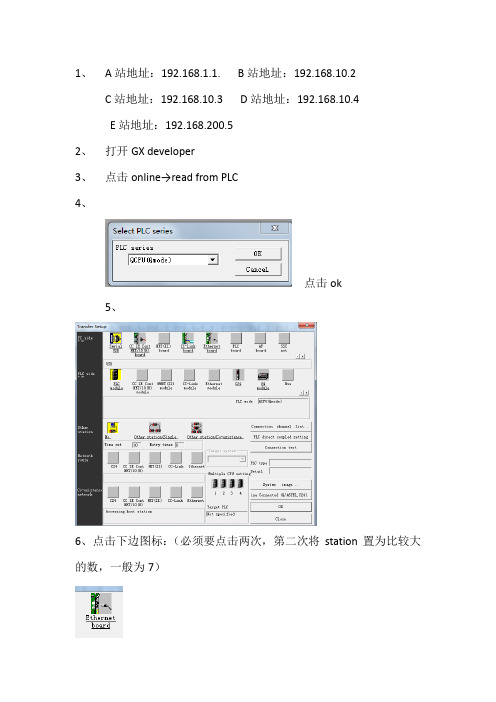
1、A站地址:192.168.1.1. B站地址:192.168.10.2
C站地址:192.168.10.3 D站地址:192.168.10.4
E站地址:192.168.200.5
2、打开GX developer
3、点击online→read from PLC
4、
点击ok
5、
6、点击下边图标:(必须要点击两次,第二次将station置为比较大的数,一般为7)
7、点击下边图标
点击上图标后出现的对话框,按图示方式设置相关内容Station: A-1, B-2, C-3, D-4.
9、点击下边的图标
10、完成上边的所有设置后点击对话框右边的connection test
11、点击ok
12、点击param+prog,然后再单独选中Device Date,最后点击Execute
13、点击atch Setting 输入密码:YANG
14、Ctrl+F5 打开注解
F3 进入监视模式
15、若要修改则需要在Shift+ F3模式下进行:如下图:
修改必须要在Shift+ F3模式下进行,修改完成后用Shift+ F4(在线编译----convert online)写入PLC。
备注:所有的横线和竖线都必须要手工删除!
横线删除:Ctrl+ F9 竖线删除:Ctrl+ F10。
基于VB6.0实现西门子PLC与PC间的TCP通讯

基于 VB6.0实现西门子 PLC与 PC间的TCP通讯摘要摘要:主要介绍在Microsoft Visual Basic 6.0开发环境下,通过Winsock1控件,用以太网的方式实现PC机与西门子1200/1500PLC系统之间数据通信的方法,并把该通信方法用在环卫压缩设备控制系统中。
关键词:PLC,VB,通信Realization of TCP Communication between Siemens PLC and PC Basedon VB6.0Abstact:This paper introduces data communication method between PC applications,which take Visual Basic 6.0 as their programming language and SIMATIC S7-1200 or S7-1500 PLC.Keywords:PLC,VB,communication.众所周知,工业自动化监控系统一般是采用组态软件或高级语言开发,而采用组态软件开发是需要买软件授权才能交付,虽然开发速度快,但成本较高而且后期功能扩展不够灵活,也无法开发更加复杂的业务,如实现信息化和工业化的有机融合,因此如何帮助开发者降低开发成本、提高工作效率,快速开发出对行业有显著帮助和价值的自动化监控系统是本文所涉及的话题。
该控制系统由西门子S7-1200 PLC、PC机等构成,其中PLC由以下组成:1214CPU模块(带以太网口),数字量输入/输出模块,模拟量输入模块。
1监控系统的通信参数系统运行时需要在PC与PLC之间通信的参数主要有如下:PC→PLC:压缩设备电机启动和停止指令、压缩指令;PLC→PC:压缩设备液压系统压力、温度和液位值,接近开关信号以及拉线位移传感器值。
2监控系统软件程序设计VB通信程序Dim Start,Stop, Compress As ByteDim Palue, Temperature,Level,Displacement As SingleDim Limit(5) As Byte_______________________________Private Sub connect_Click()Winsock1.Close ‘关闭连接Winsock1.Rem oteHost = "192.168.2.5" ‘与PLC的IP地址Winsock1.RemotePort = "2000" ‘与PLC端口号Winsock1.connect ‘关建立连接End Sub_______________________________Private Sub Form_Load()Winsock1.Close ‘关闭连接End SubPrivate Sub Close_Click()Winsock1.Close ‘关闭连接End Sub_______________________________Private Sub Winsock1_ConnectionRequest(ByVal requestID As Long)If Winsock1.state <> sckClosed ThenWinsock1.CloseWinsock1.Accept requestID '接受具有 requestID 参数的'连接。
plc网口与电脑通讯

plc网口与电脑通讯近年来,随着工业自动化的不断发展,PLC(可编程逻辑控制器)作为控制设备的重要组成部分,已经在各个工业领域广泛应用。
而PLC网口与电脑的通讯技术则成为实现工业自动化的重要环节。
本文将对PLC网口与电脑通讯的原理和应用进行探讨,希望对读者有所启发和帮助。
一、PLC网口与电脑通讯的原理PLC网口与电脑通讯主要通过以太网进行数据传输。
以太网是一种局域网技术,能够在各设备之间实现数据的快速传递。
PLC 网口与电脑通讯的过程可以简单分为三个步骤:建立连接、数据传输和断开连接。
首先,电脑需要与PLC网口建立连接。
在实际应用中,可以使用网线连接电脑和PLC网口,然后进行网络配置,将它们设置在同一个网段下。
接下来,数据传输是PLC网口与电脑通讯的核心环节。
PLC网口将自身的数据传输给电脑,电脑也可以将需要传输的数据发送到PLC网口。
这样,PC与PLC之间就能够实现双向通讯。
最后,当数据传输结束或不再需要连接时,可以断开PC与PLC之间的连接。
这样,资源可以被释放出来,使其他设备能够正常使用。
二、PLC网口与电脑通讯的应用PLC网口与电脑通讯技术在工业领域有着广泛的应用。
首先,它可以实现PLC与上位机之间的数据交换。
上位机是电脑与PLC之间的中间设备,可以对PLC的运行状态进行监测和控制。
实时地将数据从PLC传输到上位机上,可以实现远程监控和控制功能。
例如,在工厂生产线上,工作人员可以通过电脑对生产设备进行远程操作和监控,提高生产效率和安全性。
此外,PLC网口与电脑通讯技术还可以应用于数据采集与分析。
通过与电脑的连接,PLC可以将采集到的数据传输给电脑进行进一步的分析和处理。
这样,工程师或研究人员可以对数据进行统计、分析和建模等工作,以便更好地了解和改进工业生产过程。
另外,PLC网口与电脑通讯技术还可以应用于远程维护与升级。
在传统的工业生产中,设备的维护需要人工干预,费时费力。
而通过PLC网口与电脑通讯,可以实现对PLC的远程维护和升级。
PLC与PC通信

4、以太网编程采用以太网编程访问plc,其实又可以分为两种:一种是socket接口,需要在plc里面编程进行收/发,大概是fc5/fc6吧,印象不深了,当然plc 里面要定义一个connection,填好地址、端口号之类的信息,这个对于熟悉西门子工业通讯的人是很easy的事情.Pc侧采用socket接口编程,最简单的就是vb里面的wisock控件,当然这掩盖了很多细节。
Socket编程本来就是一门艺术. 这个方法的优点应该是pc侧编程稍微简单点(相对于后一种),而且可以不局限于windows平台,因为socket接口被诸如unix 支持的更好。
第二种是采用西门子的sapi接口函数,这样plc里面不需要过多的编程了,当然pc侧的编程难度就比较高了,ms只能用c来写。
为了允许PC机和工作站上的应用程序与西门子S7系列产品进行S7通讯西门子公司提供了一个SAPI-S7应用程序接口通过它可以灵活而方便地跟西门子S7系列产品进行通信。
安装SIMATIC Net软件后会在系统system32目录下生成一个s732.dll文件该动态链接库提供了大量基于WindowsNT、Window95/98、Windows3。
11和MS-DOS的函数这样就使得用户解决PLC和PC机的数据交换和数据处理问题变为可能。
通信编程包括两个部分:(1)CP连接组态(2)PLC与上位机通信编程.4。
1 CP连接组态可采用step7软件或step7软件中用于工业以太网的NCMS7软件对CP进行网络组态。
通讯处理器CP可连接PCPC/PG上一般装网卡CP1613。
在Windows控制面板下的“set PC/PG"下安装所用网卡驱动程序并设协议、站号、波特率、是否为主站完成对VFDs(Virtual Field Device)和S7 connections的配置。
4.2 PLC和上位机的通讯编程S7—300/400PLC有以下各类资源:(1)输入点I:接收外部开关量信号(2)输出点Q:输出给外部的开关量信号(3)内部辅助点M:存放所需中间结果(4)时间继电器T(5)计数器(6)数据块DB:存放程序数据的存储区域(7)外设输入DI:主要接收模拟量输入信号经A/D转换(8)外设输出DQ:给出模拟两输出值。
PC与S7-200系列PLC通信的连接

PC与S7-200系列PLC通信的连接
S7-200系列PLC有通信方式有三种:一种是点对点(PPI)方式,用于与该公司PLC 编程器或其它人机接口产品的通信,其通信协议是不公开的。
另一种为DP方式,这种方式使得PLC可以通过Profibus-DP通信接口接入Profibus现场总线网络,从而扩大PLC的使用范围。
最后一种方式是自由口通信(Freeport)方式,由用户定义通信协议,实现PLC与外设的通信。
以下采用自由口通信方式,实现PC与S7-200系列PLC通信。
PC为RS232C接口,S7-200系列自由口为RS485。
因此PC的RS232接口必须先通过RS232/RS485转换器,再与PLC通信端口相连接,连接媒质可以是双绞线或电缆线。
西门子公司提供的PC/PPI电缆带有RS232/RS485转换器,可直接采用PC/PPI电缆,因此在不增加任何硬件的情况下,可以很方便地将PLC和PC的连接,也可实现多点连接。
三菱FX系列plc与pc机通讯设置

三菱FX系列plc与pc机通讯设置PC机与PLC实现通信的条件带异步通信适配器的PC机与PLC只有满足如下条件,才能互联通信:(1)带有异步通信接口的PLC才能与带异步通信适配器的PC机互联。
还要求双方采用的总线标准一致,否则要通过“总线标准变换单元”变换之后才能互联。
(2)双方的初始化,使波特率、数据位数、停止位数、奇偶校验都相同。
(3)要对PLC的通信协议分析清楚,严格地按照协议的规定及帧格式编写PC机的通信程序。
PLC中配有通信机制,一般不需用户编程。
3PC机及与FX系列PLC的串行通讯3.1硬件连接PC机与FX系列PLC不能直接连接,要经过FX-232AW单元进行RS232C/RS-422的变换,下图表示了它们之间的连接关系:3.2FX系列PLC的通信协议在PC机中必须依据互联的PLC的通信协议来编写通信程序,因此先介绍FX系列PLC的通信协议。
(1)数据格式FX系列PLC采用异步格式,由1位起始位、7位数据位、1位偶校验位及1位停止位组成,波特率为9600bps,字符为ASCII码。
格式如下:(2)通信命令FX系列PLC有4个通信命令,它们是读命令、写命令、强制通命令、强制断命令,如下表所示。
表中X—输入继电器;Y—输出继电器;M—辅助继电器;S—状态元件;T—定时器;C—计数器;D—数据寄存器。
(3)通信控制字符FX系列PLC采用面向字符的传输规程,用到5个通信控制字符,如下表所示。
*当PLC对PC机发来的ENQ不理解时,用NAK回答。
(4)报文格式PC机向PLC发送的报文格式如下:其中STX为开始标志:02H;ETX为结束标志:03H;CMD为命令的ASCII码;SUMH,SUML为从CMD到ETX按字节求累加和,溢出不计。
由于每字节十六进制数变为两字节ASCII代码,故校验和为SUMH与SUML。
数据段格式与含义如下:*写命令的数据段有数据,读命令的数据段则无数据。
读/写字节数为01H~40H(1~64)个。
PC与三菱PLC之间的RS232通讯协议

二、IPC读取PLC内部数据时:
首先将需要读取的PLC内部元件的地址找到,主要内部元件地址如下: D: m_address*2+1000H; T: m_address+00C0H; C: m_address*2+01C0H; S: m_address*3; M: m_address*2+0100H; Y: m_address+00A0H; X: m_address+0080H;(只能读不能写,输入寄存器必须由外部信号驱动) m_address元件是指最低位开始后的第N个元件的位置。 数据通讯举例: 例1:读D0的值 D0的内部地址为1000H=31H 30H 30H 30H LEN表示我们需要读字节的个数,0-7为一个字节,D0占两个字节,所以LEN=30H 32H. 计算CHK校验码=CMD0+ADD+LEN+EXT =30H+31H+30H+31H+30H+30H+32H+03H=157H 所以校验码为35H 37H. 得到完整的数字命令格式为:02H 30H 31H 30H 30H 30H 30H 32H 03H 35H 37H 将这段数字代码发送给PLC, 返回代码:02H 30H 30H 30H 30H 03H 43H 33H 得到数据段DATA为30H,31H,30H,30H=0001B(低位先发,高位后发)=1D 至此得到D0=1. 完成IPC读取PLC内部数据的全部过程。
len是一次读取位元件戒字元件的个数最多可以读取0xff个字节的元件也是以ascii码的形式发chk是两位和校验将cmd0addlenext三项进行和累计将和累计的最低两位转化成ascii高位先发低位后发
三菱FX系列plc与pc机通讯设置

三菱FX系列plc与pc机通讯设置PC机与PLC实现通信的条件带异步通信适配器的PC机与PLC只有满足如下条件,才能互联通信:(1)带有异步通信接口的PLC才能与带异步通信适配器的PC机互联。
还要求双方采用的总线标准一致,否则要通过“总线标准变换单元”变换之后才能互联。
(2)双方的初始化,使波特率、数据位数、停止位数、奇偶校验都相同。
(3)要对PLC的通信协议分析清楚,严格地按照协议的规定及帧格式编写PC机的通信程序。
PLC中配有通信机制,一般不需用户编程。
3PC机及与FX系列PLC的串行通讯3.1硬件连接PC机与FX系列PLC不能直接连接,要经过FX-232AW单元进行RS232C/RS-422的变换,下图表示了它们之间的连接关系:3.2FX系列PLC的通信协议在PC机中必须依据互联的PLC的通信协议来编写通信程序,因此先介绍FX系列PLC的通信协议。
(1)数据格式FX系列PLC采用异步格式,由1位起始位、7位数据位、1位偶校验位及1位停止位组成,波特率为9600bps,字符为ASCII码。
格式如下:(2)通信命令FX系列PLC有4个通信命令,它们是读命令、写命令、强制通命令、强制断命令,如下表所示。
表中X—输入继电器;Y—输出继电器;M—辅助继电器;S—状态元件;T—定时器;C—计数器;D—数据寄存器。
(3)通信控制字符FX系列PLC采用面向字符的传输规程,用到5个通信控制字符,如下表所示。
*当PLC对PC机发来的ENQ不理解时,用NAK回答。
(4)报文格式PC机向PLC发送的报文格式如下:其中STX为开始标志:02H;ETX为结束标志:03H;CMD为命令的ASCII码;SUMH,SUML为从CMD到ETX按字节求累加和,溢出不计。
由于每字节十六进制数变为两字节ASCII代码,故校验和为SUMH与SUML。
数据段格式与含义如下:*写命令的数据段有数据,读命令的数据段则无数据。
读/写字节数为01H~40H(1~64)个。
运用C#编程通过OPC方式实现PC机与西门子PLC通讯

运用C#编程通过OPC方式实现PC机与西门子PLC通讯1、 OPC服务介绍西门子提供的最新软件:Simatic Net PC-Software CD 2005为各种组态软件的开发提供了一个统一的平台,它建立的PC站既为一些组态软件,如:WinCC、Protol等提供了与PLC的通讯平台,也提供了一套编程接口,可使用高级语言编程通过Simatic Net访问PLC数据。
本文讨论的主要就是这个编程接口,最新版的Simatic NET支持五种编程方式:<1>、ActiveX控件提供了一系列数据访问控件,以便于向VB6这种语言使用控件的方式与PLC通讯。
<2>、OPC自动化为VB6、Dephi等语言运用OLE 自动化的方式进行编程。
<3>、OPC用户接口这是专门为VC++提供的一种高效编程方式,其灵活程度与执行效率比前面的两种方式均要高得多。
<4>、针对微软的.NET平台的OPC用户接口这也是一种非常灵活的编程接口,不过它针对的是.NET平台,其提供了大量的.NET类库,以便于像VC#、等高级语言编程。
本文将详细的介绍该接口。
<5>、OPL XML接口顾名思义,主要是针对XML编程的。
对于<2>、<3>、<4>编程方式,他们各自又可以分为同步访问方式和异步访问方式。
按西门子的文档解释:同步通讯指的是当一个客户在访问服务器时,其他客户的访问必须等待,直到服务器处理完该客户的请求,才能继续进行下一个服务,异步访问与之正好相反,本文主要讲的是同步编程篇,异步篇以后再提供。
2、配置OPC服务器要进行编程,必须先配置服务器。
本文以Prfibus DP网络为例,介绍PC站的配置。
其内容主要来自西门子文档。
需要的软件:Step7 V5.3Simatic Net PC-Software CD 2005需要的硬件:至少为CP5611或以上级别,笔记本可以为CP5511,带DP口的S7-300 PLC(若使用Simatic NET的仿真功能可以不需要这些硬件,后面会介绍到)<1>、组态一个S7站,配置Profibus DP网络,其DP地址设为3,并下载到PLC,然后把网线由MPI口转到DP口。
- 1、下载文档前请自行甄别文档内容的完整性,平台不提供额外的编辑、内容补充、找答案等附加服务。
- 2、"仅部分预览"的文档,不可在线预览部分如存在完整性等问题,可反馈申请退款(可完整预览的文档不适用该条件!)。
- 3、如文档侵犯您的权益,请联系客服反馈,我们会尽快为您处理(人工客服工作时间:9:00-18:30)。
9、清除PLC内的程序: 打开空白的V4 .0 STEP7软件,将此空白的程序与设置下载到PLC内, 就可以清除PLC内的错误。
四、实验步骤
1、将PC与PLC按正确方式连接。 2、接好AV220V电源线,ON设备电源。 3、将PLC的工作状态开关放在“STOP”处。 4、启动V4 .0 STEP7软件,设置PG/PC接口,并搜索到相应PLC的CPU。 5、编写如下程序:
三、实验原理与内容
1、设置PG/PC界面: 单击来自下角的“设置PG/PC界面” 图1-1 设置PG/PC界面
,出现设置窗口如图1-1所示,
选择“PC/PPI cS7-200ble(PPI)” 双击,设定 传输率(R)为“9.6kps”和连接到(C) “COM1” ,再单击确定。如图1-2所示
图1-4 程序编写
图1-5 指令工具条
4、将编辑好的程序存盘,。 选择“文件”菜单中的“保存”或工具栏 中的保存按钮,即可弹出保存对话框,在 保存对话框中选择所保存的檔夹、文件名 等。 5、将编辑好的程序传入PLC。步骤:编写 好的程序,先进行编译,再下载到PLC里。 程序编译时,请观察软件下方“总错误数 目”提示。 ①当“总错误数目:0”时,可下载PLC程序。 ②当“总错误数目:1……”时,请检查编写 的程序,直到总错误数目为0时,才能下载 PLC程序。如下图1-6所示。
PC与PLC通讯编程
练习2
一、实验目的
1、熟悉PLC编程软件的使用。 2、为以下学习实验打下软件基础。
二、实验设备
1、安装有WINDOWS操作系统的PC机一台 (具有V4 .0 STEP7软件)。(V4.0 STEP 7 MicroWIN SP6) 2、PLC(西门子S7-200系列)一台。 3、PC与PLC的通信电缆一根。(USB COM) 4、二维立体搬运装置设备一套。
图1-6 系统错误提示
注意:①菜单中的“编译”系统进行主程 序的编译。 “全部编译”系统进行主程序、子程序、 中断程序等全部编译。
6、将PLC内的程序上载: 选择菜单中的“上载”按钮,就可以将PLC内的程序上载到计算机上。 7、运行/停止程序: 选择菜单中的“运行”按钮,就可使PLC处于运行状态。 选择菜单中的“停止”按钮,就可使PLC处于停止状态。 8、选择菜单中的“程序状态监控”,可在屏幕中看到运行过程中各 触点的接通与断开状态,从而可检查程序中的错误。
6、编译无误后,下载到PLC里,并运行程序。
五、思考题
1、思考上图“示例程序”的含义及功能。
六、练习题
按下上电按钮(当M0.0为1时启动),设备开始 工作复位灯以1HZ频率闪烁,按下复位按钮,设 备复位,完成后开始灯以2HZ频率闪烁,按下启 动按扭I1.0,升阀Q0.5下降I0.3,3秒后开始吸气 Q0.4,吸气30秒后,升降阀复位I0.2(吸工件)。 复位30秒后下降,下降3秒后停止吸气,30秒后 升降阀复位(放工件)。设备循环工作。按下 停止按钮,完成当个工作循环停止,按下启动 按钮,设备重新开始工作。(吸工件和放工件 分别在两个子程序中完成)
2、PC与PLC的通信设置: 单击左下角的“通信”,出现设置窗口,双击刷新,计算机自动搜索到 PLC的型号。选择搜索到的PLC,再单击“确定”按钮。如图1-3所示
3、编写程序: ①按键盘F4会出现PLC的输入点;按键盘F6会出现PLC的输出点;按键 盘F9会出现PLC的程序快等。如图1-4所示 ②采用软件左边的“指令工具条”调用相应的程序指令。如图1-5所示。
